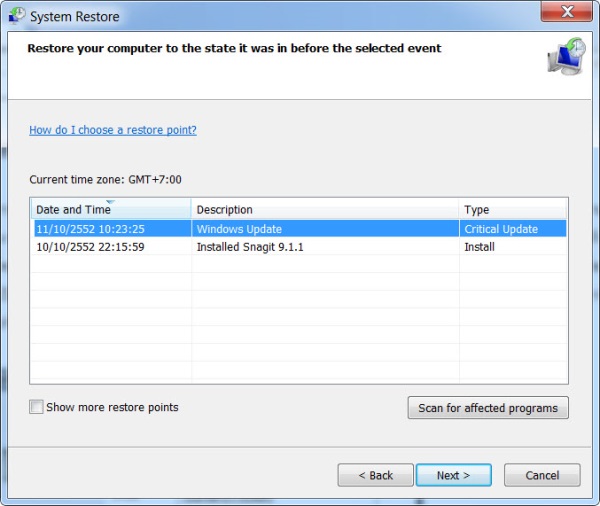ปัญหาการใช้งานเครื่องโน๊ตบุ๊ค เมื่อเข้าวินโดวส์แล้วดับ นับเป็นปัญหาสามัญที่หลายๆ คนอาจจะเจอกันจนชิน โดยเฉพาะคนที่ใช้โน๊ตบุ๊คมานานจนเก่าหรือมีอายุหลายปีมากแล้ว ก็มักจะเกิดให้เห็นอยู่บ่อยครั้ง ความร้ายแรงก็ถือว่าแรงในระดับหนึ่ง แต่สิ่งที่น่ากังวลคือผลกระทบที่ตามมานั้นดูจะหนักหนากว่า เพราะส่วนใหญ่เกิดขึ้นเนื่องจากฮาร์ดแวร์ที่เป็นอุปกรณ์ภายใน เกิดความเสียหายหรือเสื่อมสภาพนั่นเอง

Advertisement
อย่างไรก็ดี หากมีการตรวจสอบที่ดีตั้งแต่ต้น ก็จะพบทางแก้ไขอย่างรวดเร็ว โดยเฉพาะกับเรื่องของอุปกรณ์และการระบายความร้อน เป็นสิ่งที่ต้องให้ความสนใจในเบื้องต้น เพราะช่วยให้แก้ไขได้อย่างรวดเร็วนั่นเอง ว่าต้องเปลี่ยนหรือซ่อมหรือใช้ซอฟต์แวร์ใดเข้ามาช่วย

?
ปัญหาที่เมื่อเปิดเครื่องขึ้นมา แล้วเข้าวินโดวส์กลับเครื่องดับไปเสียเฉยๆ ส่วนใหญ่เป็นปัญหาจากฮาร์ดแวร์ภายใน โดยเฉพาะการระบายความร้อน ดังนั้นเบื้องต้นให้เข้าไปดูในไบออส เพื่อดูการทำงานของรอบพัดลมของระบบเสียก่อน ว่ามีความร้อนสูงผิดปกติหรือไม่
?
?

?
จากนั้นให้ติดตั้งโปรแกรมประเภท Hardware Monitor อย่างเช่น HWInfo หรือโปรแกรมใกล้เคียง ที่สามารถตรวจสอบความร้อนของซีพียู กราฟฟิกและชิปเซ็ตได้ จากนั้นตรวจสอบไปทีละจุด ดูว่าในส่วนใดมีความร้อนสูงขึ้นผิดปกติ แล้วเข้าไปแก้ไขทีละจุด
?
?

?
อาจใช้วิธีการ Recovery ระบบมาช่วยในการแก้ไขด้วย ซึ่งบางครั้งอาจเกิดจากปัญหาของระบบหรือซอฟต์แวร์ที่ใช้ ก็อาจจะต้องนำเอาระบบเก่ากลับมาใช้งานอีกครั้ง แต่จำเป็นจะต้องมีการจัดเก็บระบบเดิมเอาไว้ก่อน จึงจะสามารถทำได้ วิธีการคือ เข้าไปที่ Control panel > System Protection > คลิกที่ System Restore เลือก Restore Point แล้วทำตามขั้นตอนจนเสร็จ
?
?

?
ในกรณีที่พัดลมนั้นทำงานช้า อาจลองใช้โปรแกรมตัวช่วยอย่าง Speed Fan มาติดตั้ง จากนั้น ลองปรับความเร็วรอบพัดลมให้เร็วขึ้น เพื่อช่วยในการระบายความร้อน ซึ่งจะเป็นการปรับความเร็วรอบของพัดลม ให้ทำงานอย่างเต็มที่มากขึ้น แต่ถ้าในกรณีที่พัดลมไม่สามารถทำงานได้เต็มที่หรือพัดลมทำความเร็วสูงอยู่แล้ว ก็ต้องหาทางแก้ไขอื่น
?
?

?
ในเมื่อระบบไม่สามารถแก้ไขได้ เนื่องจากเป็นปัญหาจากภายในระบบเอง ก็จำเป็นที่จะต้องแกะเครื่องเพื่อบูรณะการระบายความร้อนภายในเสียใหม่ หลักๆ ก็คือ การทาซิลิโคนเพื่อระบายความร้อน ปัดฝุ่นที่เป็นอุปสรรคต่อการระบายลม รวมไปถึงหากเกิดความเสียหายอย่างเช่น พัดลมไม่สามารถหมุนได้แล้ว ก็ต้องเปลี่ยนหรือซ่อม
?
?

?
การใช้อุปกรณ์ช่วยในการระบายความร้อน ก็เป็นอีกหนทางหนึ่งในการลดภาวะเข้าวินโดวส์แล้วดับ ด้วยการใช้ Cooling Pad มาช่วยลดความร้อนที่เกิดขึ้น แม้จะเป็นการแก้ไขที่ปลายเหตุ แต่ก็ช่วยให้แก้ไขปัญหาเฉพาะหน้าและใช้งานเครื่องได้ก่อนซ่อม
?